
Innehållsförteckning:
- Författare John Day [email protected].
- Public 2024-01-30 12:46.
- Senast ändrad 2025-01-23 15:11.
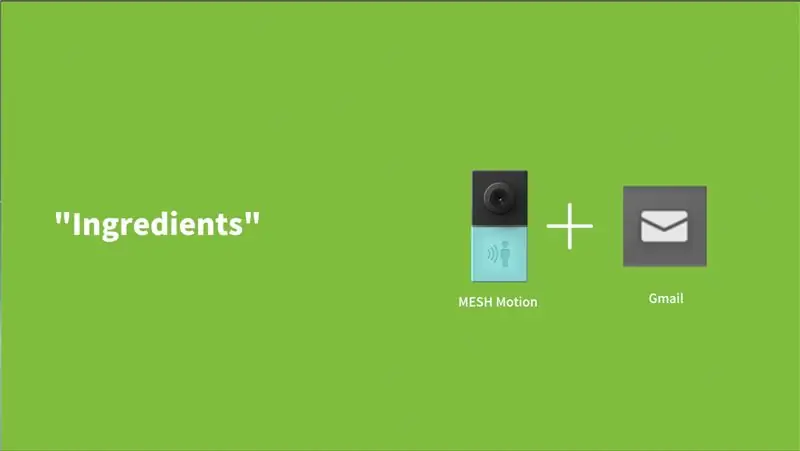

Har du någonsin undrat om någon öppnade din låda och bråkade med dina privata saker? Eller om din älskade just kommit hem medan du är borta? MESH -rörelsessensorn kan hjälpa dig att meddela dig om någon av dessa händelser inträffar.
Säg till exempel att du är utanför ditt hus och du vill veta när ditt barn kommer hem. När ditt barn når huset kommer MESH Motion att aktiveras från rörelsen av någon som går in i husdörren och skickar ett meddelande via Gmail. Ett annat exempel är att placera MESH Motion i din låda för att meddela dig om någon öppnade din låda vid en viss tidpunkt.
Översikt:
- Starta MESH -appen (tillgänglig på Android och iOS).
- Ställ in MESH Motion genom att välja funktionen Detect.
- Konfigurera ditt Gmail -konto i MESH -appen.
- Starta och testa din hemövervakning och avisering.
Steg 1: Material
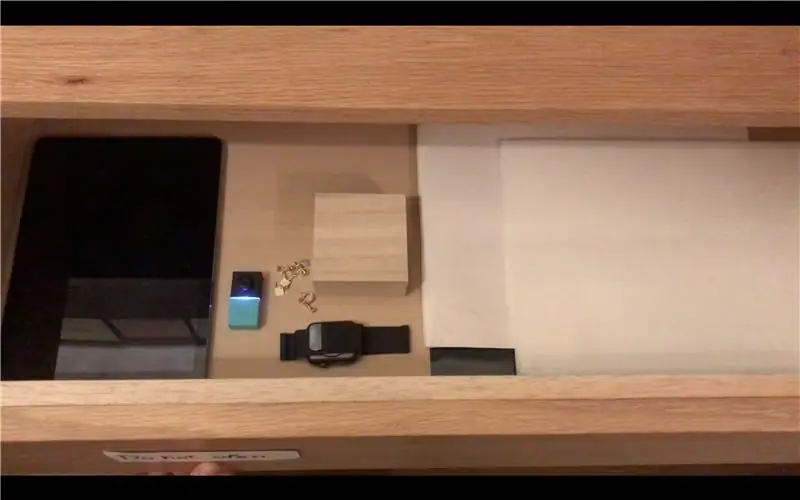
Föreslagen:
- x1 MESH -rörelse
- x1 Smartphone eller surfplatta (Android eller iOS)
- Gmail -konto
- WiFi
Som alltid kan du få MESH IoT -block på Amazon med 5% rabatt med rabattkoden MAKERS00 som tack för att du kollade in vår Instructable och få mer information om MESH IoT -block här.
Steg 2: Placera din MESH -rörelsesensor


Placera din MESH -rörelsessensor på en plats där den kan upptäcka rörelser inom sitt område. MESH Motion loggar händelsen som ett e -postmeddelande via Gmail -funktionen i MESH -appen, så att mottagaren kan meddelas om händelsen när det inträffade.
Besök följande länk för mer information om utbudet av MESH -rörelsesensor.
Steg 3: Skapa receptet i MESH -appen
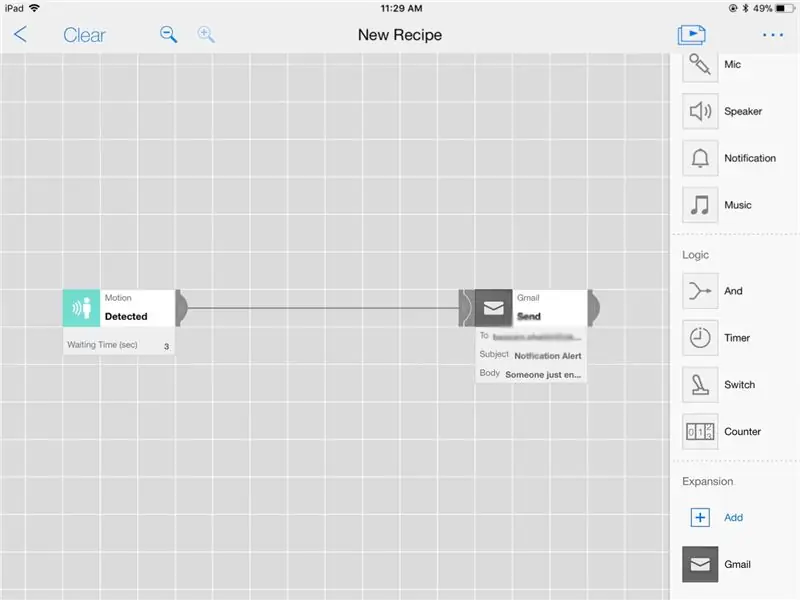
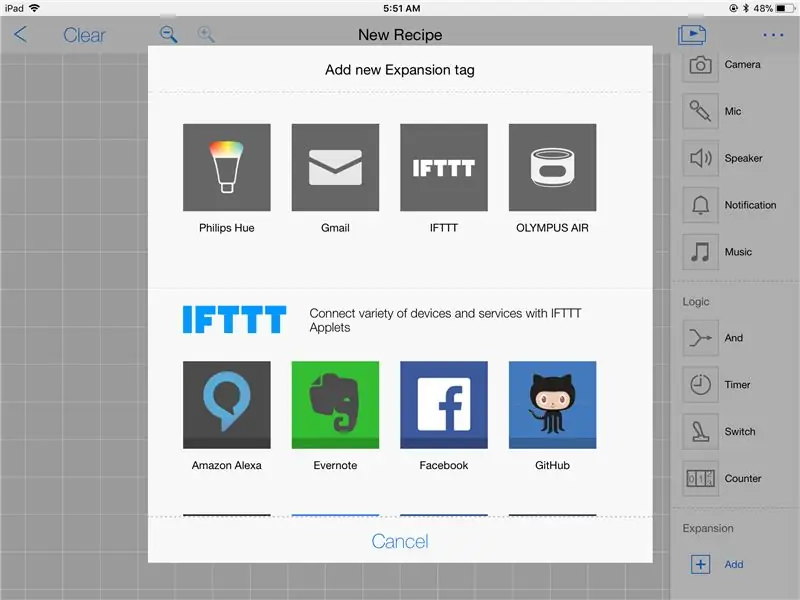

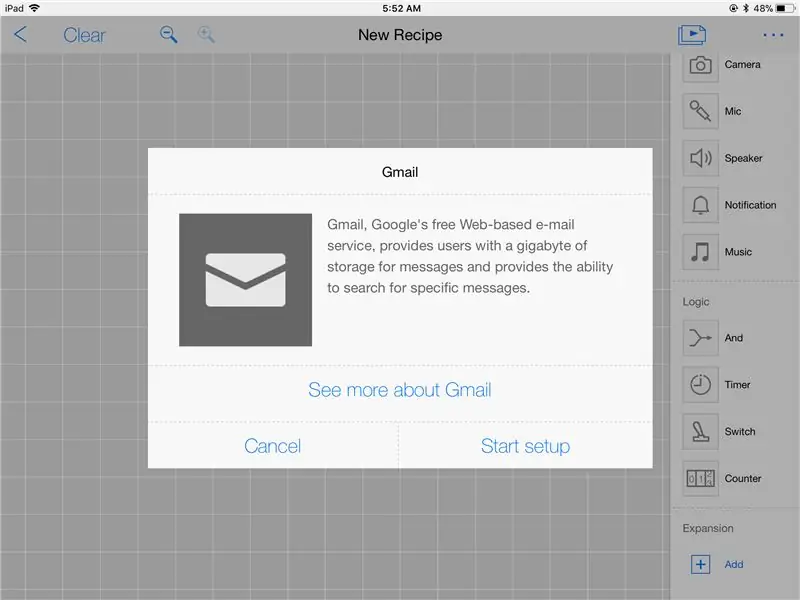
- Dra ikonen MESH Motion till MESH -appens duk.
- Klicka på "Tillägg" för att lägga till Gmail -ikonen på MESH -canvas i MESH -appen.
MESH rörelsesensor
Klicka på ikonen MESH Motion för att justera inställningarna för "Detect" -funktionalitet och välj varaktighet.
Gmail -tillägg
- Klicka på Gmail -ikonen från tillägget.
- Klicka på Start Setup.
- Följ instruktionerna för att ansluta ditt personliga Gmail -konto till MESH -appen.
- Dra Gmail -ikonen till duken i MESH -appen.
- Klicka på Gmail -ikonen och välj "Skicka".
- Skriv e -postämnet och kroppen du vill få.
Steg 4: Gmail
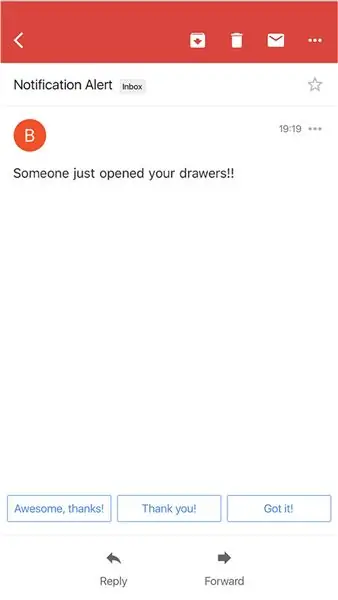
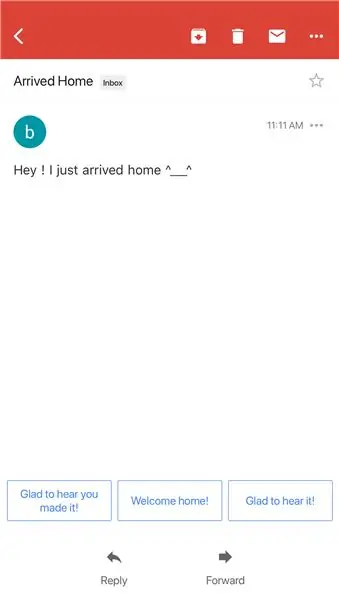
Alla händelser som upptäcks av MESH Motion Sensor kommer att skickas via registrerad Gmail -adress för att meddela dig om händelsen när det händer.
Rekommenderad:
Tvättmaskinmeddelanden med MESH: 4 steg (med bilder)

Tvättmaskinmeddelanden med MESH: Hoppsan! Jag glömde kläderna i tvättmaskinen … Glömmer du alltid att hämta dina kläder efter att de tvättats? Detta recept kommer att uppgradera din tvättmaskin för att få aviseringar via Gmail eller IFTTT när dina kläder är klara att fota
Automatisera dina hushållsenheter med MESH och Logitech Harmony: 5 steg (med bilder)

Automatisera dina hushållsenheter med MESH och Logitech Harmony: Letar du efter ett sätt att automatisera dina hushållsenheter med liten ansträngning? Är du trött på att använda en fjärrkontroll för att slå dina enheter " På " och "Av"? Du kan automatisera dina enheter med MESH -rörelsessensorn och Logitech Ha
Rörelsekontrollerad kamera med MESH SDK: 6 steg (med bilder)

Rörelsekontrollerad kamera med MESH SDK: Vill du automatisera din kamera för att fånga ditt husdjurs bästa stunder när du inte är hemma? MESH -rörelsessensorn gör det möjligt för kameror som stöder SDK. Till exempel har vi placerat en MESH -rörelsesensor bredvid kattmat och kattleksaker för att
MESH: Betygssystem med internetanslutna knappar: 5 steg (med bilder)

MESH: Betygssystem med internetanslutna knappar: Vad händer om restauranger eller andra företag kan samla in feedback från kunderna på plats och direkt synkronisera det med ett kalkylblad? Detta recept är ett snabbt och enkelt sätt att skapa ditt eget interaktiva betygssystem. Ta bara en uppsättning internetanslutna b
Automatisera en fläkt med MESH -temperatursensor: 4 steg (med bilder)

Automatisera en fläkt med MESH -temperatursensor: Är du trött på att slå på fläkten " På " och "Av"? Vad händer om din fläkt var automatiserad och anpassningsbar baserat på dina favorit temperaturinställningar? Vi har byggt en automatiserad fläkt med MESH Temperature & Luftfuktighet, Wemo och
